Jika Anda menjalankan XP dan melewatkan pembaruan Vista dan membutuhkan cara yang baik untuk mentransfer file dan setelan, hari ini kita melihat penggunaan Windows Easy Transfer dan drive USB eksternal untuk menyelesaikan tugas dengan mudah.
Mulai Windows Easy Transfer
Mulailah dengan mesin Windows 7 baru dan lanjutkan ke Start \ Getting Started \ Transfer file Anda.
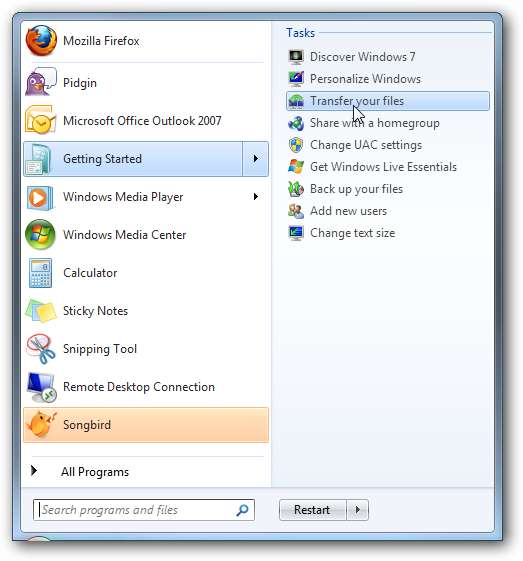
Klik melalui layar Selamat Datang dan pilih "Hard disk eksternal atau flash drive USB".
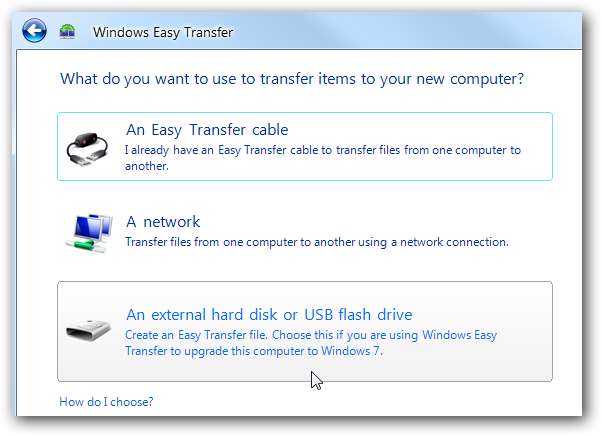
Selanjutnya pilih "ini adalah komputer baru saya".
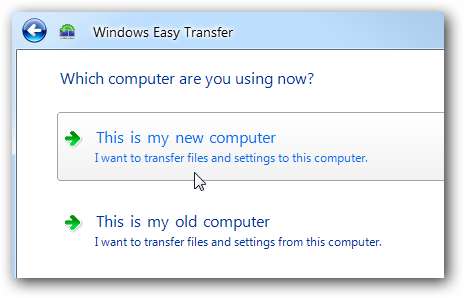
Jawab layar ini sebagai Tidak.
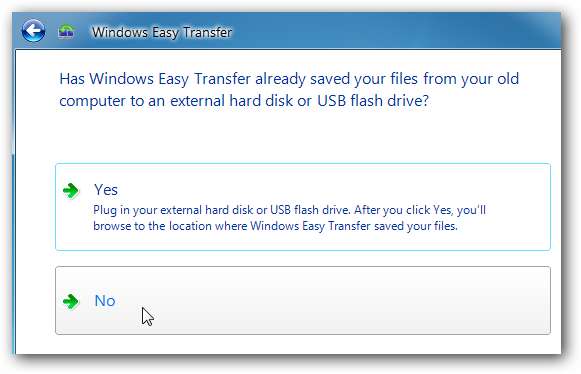
Pilih "Saya perlu menginstalnya sekarang" untuk menginstal Windows Easy Share sekarang sehingga Anda mendapatkan versi terbaru. Pada titik ini Anda ingin memastikan drive eksternal yang ingin Anda gunakan dicolokkan ke mesin Windows 7.
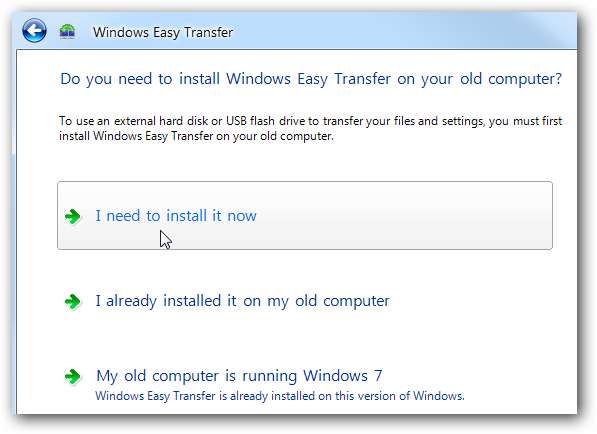
Sekarang pilih "Hard disk eksternal atau folder jaringan bersama" untuk menyalin program Easy Transfer ke dalamnya.
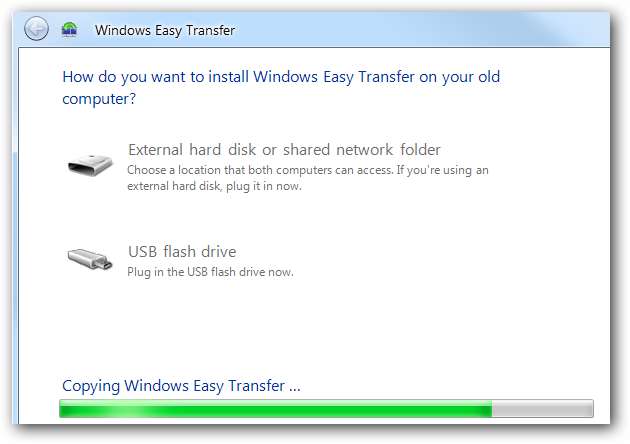
Setelah file Easy Transfer disalin, Anda akan diminta untuk membuka komputer lama.
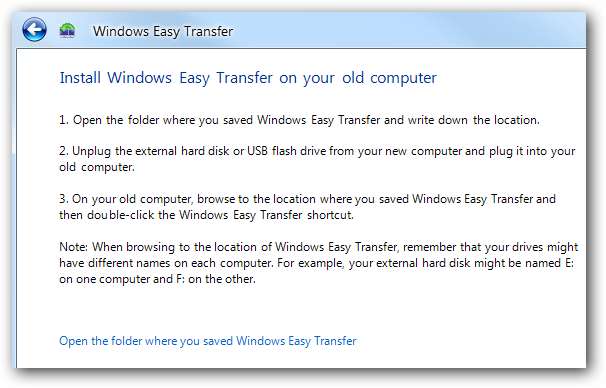
Konfigurasikan Proses Transfer XP
Sekarang di atas mesin XP colokkan hard drive eksternal dan luncurkan Easy Transfer.
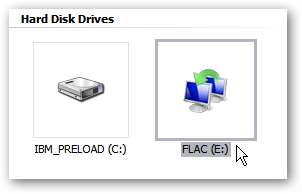
Anda akan diberikan tampilan kemajuan saat bersiap untuk dijalankan.
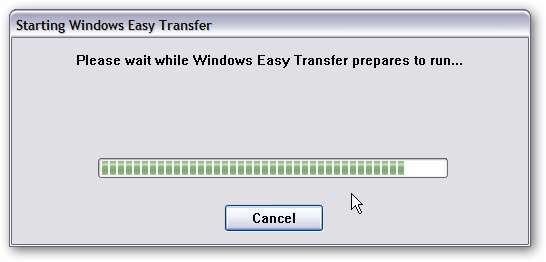
Layar Selamat Datang ditampilkan seperti pada mesin Windows 7.
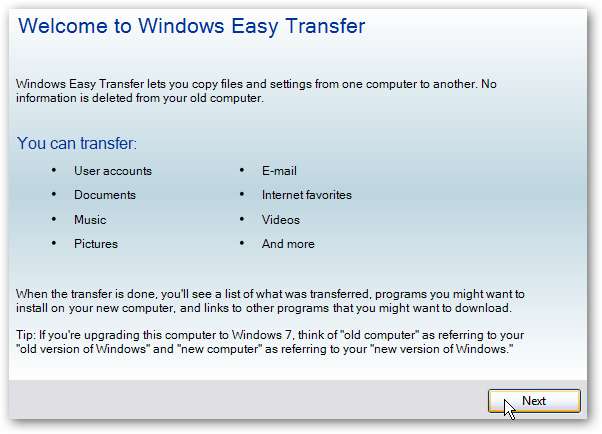
Sekali lagi pilih "Sebuah hard disk eksternal atau USB flash drive".
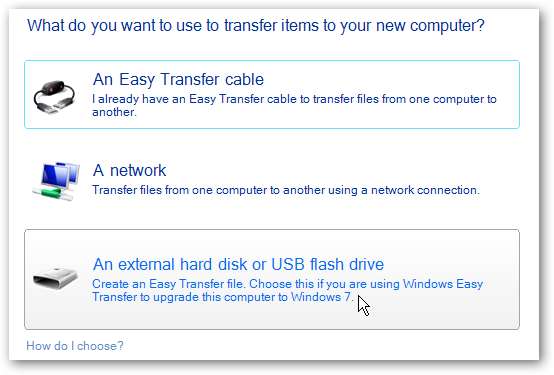
Setelah memindai akun pengguna dan setelannya, Anda akan disajikan daftar umum tempat Anda dapat memilih apa yang ingin disimpan.
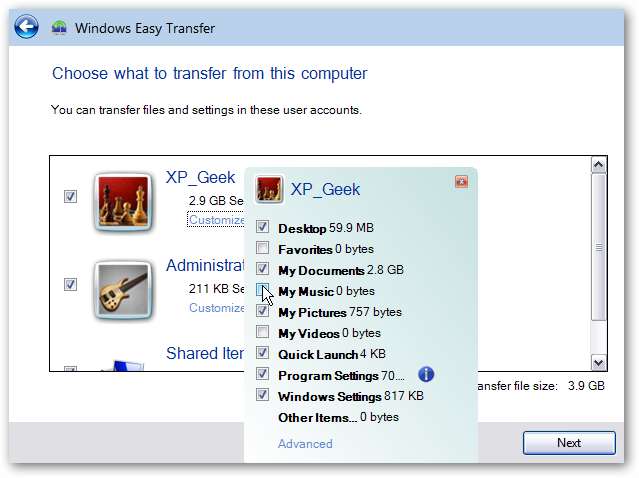
Mengklik tautan Lanjutan memungkinkan cara yang jauh lebih rinci untuk memilih file dan folder individual, setelah selesai klik Simpan.
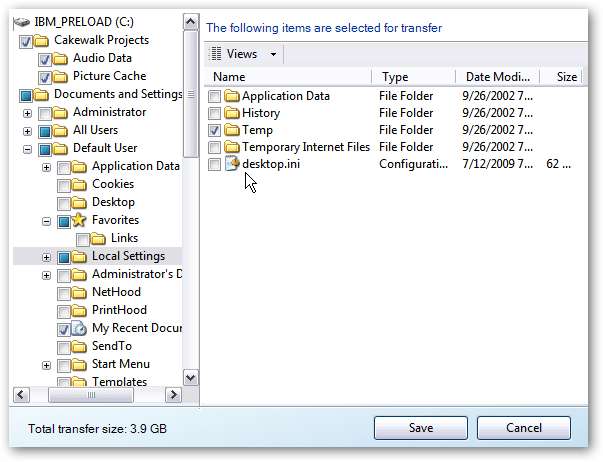
Anda memiliki opsi untuk melindungi cadangan dengan kata sandi.
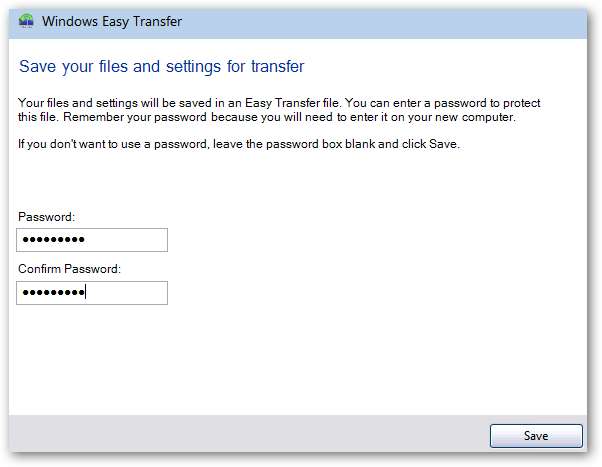
Penyimpanan yang berhasil selesai dan sekarang saatnya untuk kembali dan menyambungkan drive eksternal ke mesin Windows 7 yang baru.
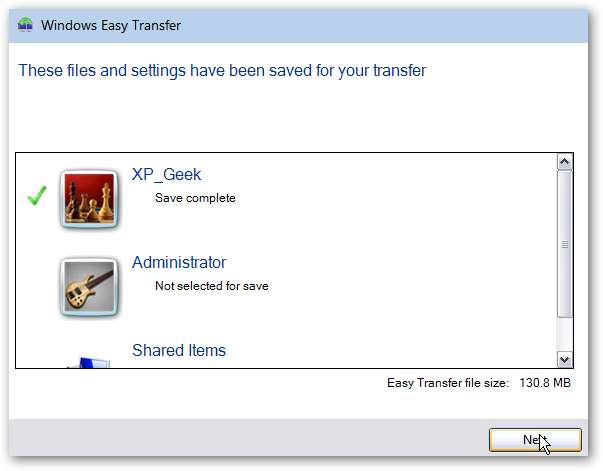
Pulihkan Pengaturan
Pada mesin Windows 7 kali ini klik Yes untuk pertanyaan ini.
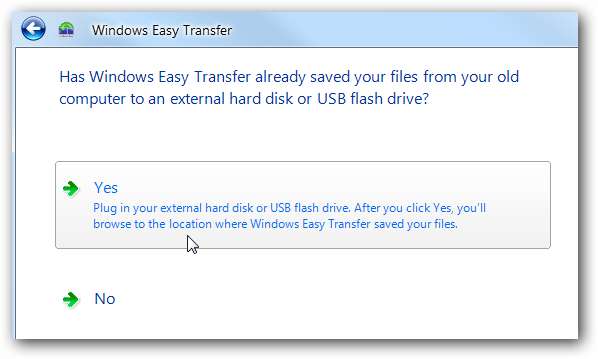
Explorer membuka dan menavigasi ke lokasi cadangan di drive eksternal.
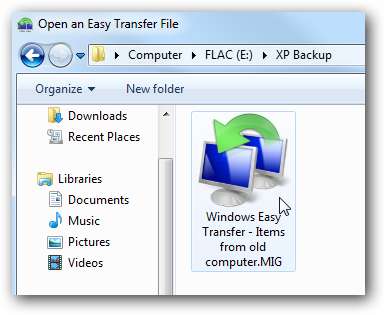
Sekarang Anda dapat memulihkan seluruh cadangan atau Anda dapat memilih file dan folder tertentu untuk dipulihkan, menyimpan pilihan Anda, dan memulai transfer.
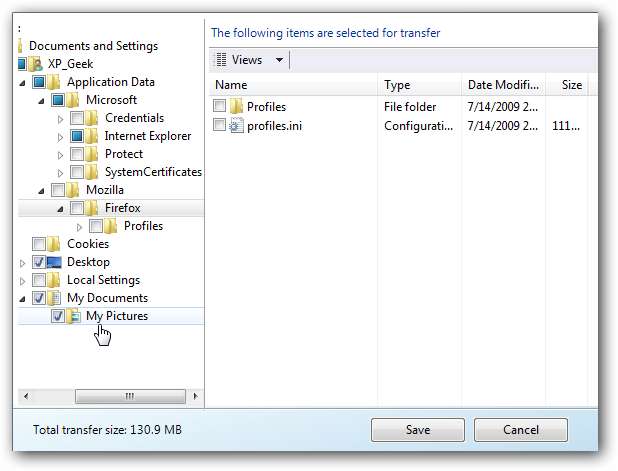
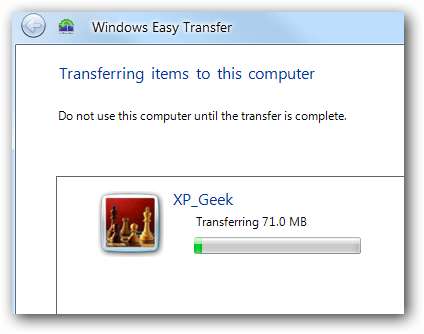
Ketika transfer selesai Anda dapat melihat laporan tentang apa yang ditransfer atau saran untuk program tambahan
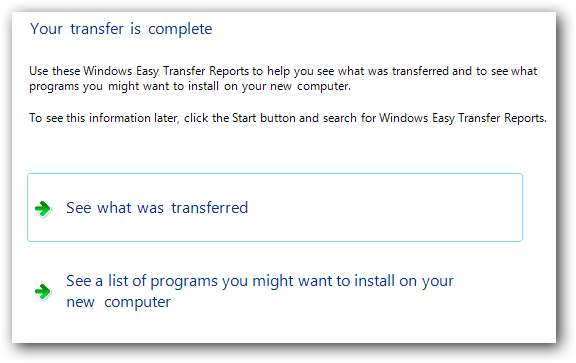
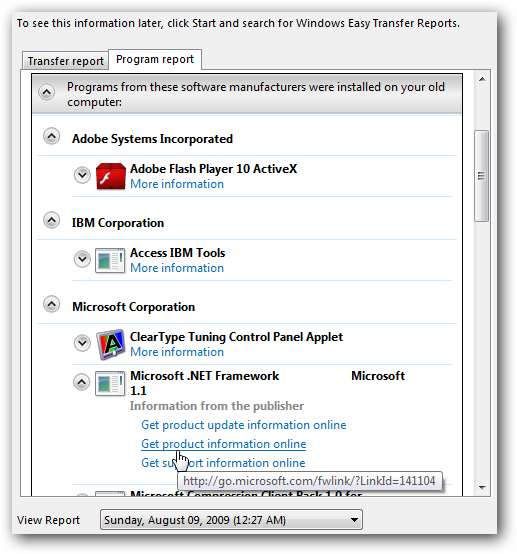
Tidak semua program dan pengaturan akan ditransfer ke OS baru Anda, tetapi ini pasti mempermudah transfer pengaturan program yang kompatibel, file, folder, dan dokumen penting Anda.
Lihat juga: Salin File dan Pengaturan dari XP ke Windows 7 Melalui Jaringan dengan Windows Easy Transfer






